- Ak má váš pôvodný film niekoľko zvukových stôp alebo stôp, vyberte si tú, ktorú potrebujete. Keď ste pridali klip do softvéru, venujte pozornosť textovému poľu vedľa miniatúry. Kliknite na nastavenie zvuku a vyberte požadovanú stopu. Súbor môžete otvoriť v editore Freemake, aby ste zobrazili ukážku a uistili sa, že ste vybrali správnu cestu. To isté urobte pre textovú stopu.
- Freeware uloží vaše VOB video bez kapitol ponúk. Do súboru však môžete pridať úvodný vlastný obrázok s názvom klipu. Vytvorte obrázok alebo ho nájdite v sieti a pridajte ho do nástroja. Potom pridajte svoje mediálne súbory a kódujte video, ako je popísané vyššie.
- Ak plánujete preniesť film do telefónu alebo tabletu s obmedzeným voľným priestorom, môžete zmenšiť veľkosť výstupného filmu. Tesne pred začatím procesu transformácie kliknite na tlačidlo hmotnosti a vložte veľkosť, ktorú chcete získať. Neprekračujte minimálnu veľkosť odporúčanú obslužným programom.
Mnohí z nás majú v byte škatule na film na DVD, ktoré zachytávajú prach. Tento formát, až donedávna tak populárny, sa postupne stáva minulosťou - používatelia čoraz viac uprednostňujú sťahovanie a ukladanie videí vo forme bežných digitálnych súborov, ktoré je možné stiahnuť z Internetu a uložiť na USB flash disk. Navyše: čoraz viac moderných notebookov a počítačov vôbec nemá optickú jednotku na prehrávanie diskov. Čo však v prípade, že na diskoch zostanú vaše obľúbené filmy, ktoré nenájdete nikde inde, alebo vaše rodinné video natočené videokamerou?
Všetko, čo potrebujete, je spoľahlivý softvér na konverziu VOB, ktorý ukladá filmy DVD do moderných digitálnych formátov ako AVI alebo MP4, ktoré je možné prehrávať na takmer akejkoľvek platforme, či už je to počítač alebo mobilné zariadenie ... Ďalej vám ukážeme, ako prevádzať súbory VOB na AVI za pár minút pomocou nástroja Movavi Video Converter. Stačí si stiahnuť príslušnú verziu programu a postupovať podľa podrobných pokynov.
Čo je formát VOB? Je to kontajner na súbory MPEG-2 obsiahnuté na diskoch DVD. Obsahuje vecné informácie - video, zvuk, titulky, ponuky.Z názvu programu vyplýva, že prevádza VOB v AVI formát, ale program dokáže viac. Program sa úspešne prevádza VOB súbory v priečinku AVI, Xvid, DivX, FLV, WMV, 3GP, MOV, MPEG4... Ak chcete napríklad previesť celý film z disku DVD, je lepšie použiť špeciálny program Free DVD Video Converter. Ak chcete konvertovať jednotlivé súbory VOB, potom vám bude viac vyhovovať program uvedený nižšie. Úplne zadarmo a bezpečne so širokou škálou výstupných formátov. Je to veľmi pohodlné a ľahko použiteľné. Berieš VOB súbor, potom vyberte požadovaný výstupný formát a kliknite na „ konvertovať"Program je schopný prevádzať veľké súbory. (Viac ako 2 GB). Funguje skvele v systéme Windows XP \ Vista \ 7 (32 bitov a 64 bitov). Veľkosť: 4,6 Mb, zadarmo. Odporúčanie: Ak potrebujete získať najkvalitnejší súbor s najmenšou veľkosťou, skúste v nastaveniach zvoliť formát DivX.
V súčasnosti existuje veľa formátov videa. Možno ste sa už stretli s príponou súboru, ktorú nedokáže prehrať zabudovaný prehrávač Windows.
Tieto formáty vyžadujú špeciálne programy, VOB je len jedným z nich. Pozrime sa na výhody a nevýhody tohto formátu a naučme sa, ako pre nás reprodukovať a konvertovať na pohodlné rozšírenie.
VOB - aký je tento formát
Formát VOB znamená Versioned Object Base a používa sa ako kontajner na ukladanie súborov. Súbor je založený na formáte MPEG-2, bol vytvorený špeciálne na ukladanie DVD-videa. Najčastejšie sa používa na filmových diskoch DVD. Súbor je schopný ukladať viac zvukových streamov a titulkov súčasne. Konkrétne taký kontajner bude schopný uložiť deväť zvukových streamov a tridsaťdva streamov titulkov. Objemy sú pôsobivé, však? Teraz vidíte, koľko informácií môže obsahovať iba jeden súbor.Výhody a nevýhody VOB video súborov
Video súbory s príponami VOB sú spravidla veľmi kvalitné, obraz v týchto súboroch je pozoruhodný svojou jasnosťou a jemnosťou. Nepochybnou výhodou medzi ostatnými formátmi je uloženie veľkého množstva informácií. Ak má napríklad film niekoľko zvukových stôp (zvukových stôp) a niekoľko desiatok titulkov, môžete si jednoducho zvoliť zvukovú stopu, ktorá sa vám páči, a zapnúť potrebné. Táto metóda sa často používa pri štúdiu cudzích jazykov.Nevýhody tohto programu spočívajú v tom, že nie všetci používatelia poznajú toto rozšírenie. Formát nedokáže prečítať obvyklý program Windows Media, čo je jasnou nevýhodou takýchto videosúborov. Takéto súbory sú navyše najčastejšie šifrované, aby ich používatelia nemohli konvertovať a kopírovať. Je to z dôvodu ochrany autorských práv. Takéto videosúbory nemožno pridať na YouTube, Facebook, Rutube a iné sociálne siete. Nebudú ich môcť upravovať v editoroch videa, ako sú IMovie a Movie Maker.
Ako otvoriť formát VOB? Zoznam programov
Existuje veľa programov na prehrávanie formátu VOB.Najpopulárnejší:
- Prehrávač médií Classic
- BSplayer
- Corel WinDVD Pro
Dôležité- sťahujte tieto programy iba z oficiálnych stránok. Na internete existuje veľa stránok, ktoré pod zámienkou týchto programov šíria vírusy a infikujú počítače nič netušiacich používateľov.Poďme sa venovať programu Media Player Classic a pozrieme sa naň bližšie:

Rada- Ak je v priečinku veľa súborov, spustením jedného z nich sa prehrá iba časť filmu. V takom prípade musíte otvoriť súbor s názvom „VIDEO_TS.info“ (súbor môže mať iný názov, hlavnou vecou je zachovať príponu súboru „.info“. Tento súbor ukladá prístup k filmu DVD pomocou špeciálneho súboru. Ponuka.
Prevod súborov VOB online
Súbor VOB je možné previesť do požadovaného formátu, ale nezabudnite, že väčšina prevádzačov online pracuje iba s malými súbormi, takže nemôžete prevádzať videofilm s hmotnosťou jeden alebo viac gigabajtov.V rovnakých prípadoch, keď veľkosť súboru nepresahuje 100 MB, vám môžeme odporučiť použiť jednoduchý a univerzálny prevodník VOB:
 K dispozícii sú aj ďalšie online prevádzače VOB:
K dispozícii sú aj ďalšie online prevádzače VOB: - Linková stránka rýchlo prevádza VOB na AVI
- Stránku na odkaze je možné previesť do formátu MP4 aj do iných formátov
Ako previesť VOB na MP4
Ak potrebujete previesť veľký súbor VOB na MP4, na pomoc vám príde bezplatný počítačový program „Free VOB to MP4“.
Ako previesť VOB na AVI
Existuje šikovný program, ktorý dokáže previesť VOB na AVI za niekoľko sekúnd.Volá sa „Movavi Converter“

Ako otvoriť formát VOB: video
Toto video ukazuje, ako sa dá prehrať súbor VOB pomocou softvéru VLC Player. Ako vidíte, nie je nič zložité.
VOB je formát súboru, ktorý sa používa na ukladanie videí DVD. VOB môže obsahovať viac video / audio streamov, titulkov a filmových ponúk. V praxi často vznikajú situácie, keď potrebujete previesť VOB na AVI. Napríklad ste si požičali DVD svojho obľúbeného filmu od priateľa a chcete, aby zostalo v počítači. Je to veľmi ľahké urobiť pomocou programu VideoMASTER. Nástroj je vybavený vstavaným DVD ripovačom, ktorý vám umožní rýchlo a efektívne prevádzať VOB na AVI a ďalšie video formáty.
Postup prevodu VOB na AVI je dosť jednoduchý a obsahuje niekoľko jednoduchých krokov, ktoré sú popísané nižšie.
Krok 1. Nainštalujte si prevodník VideoMASTER
Najskôr ho musíte nainštalovať do počítača. Po dokončení sťahovania spustite súbor VideoMASTER.exe. teraz môžete otvoriť program a začať.

Krok 2. Ako previesť VOB na AVI
Pred pokračovaním v procedúre kódovania musíte do programu pridať klipy. Načítanie video súborov do programu stlačením klávesu Pridať k na ľavom bočnom paneli. Existujú dva spôsoby, ako previesť VOB na AVI.

1 spôsob zahŕňa prevod VOB video súborov, ktoré sú vo vašom počítači. Ak to chcete urobiť, stlačte tlačidlo Pridať> Pridať video. Môžete nahrávať videá po jednom alebo pridať celý priečinok s videami. Začiarknite políčka pri súboroch, ktoré chcete previesť.
Ďalej otvorte sekciu ponuky Premeniť na. Na karte Formáty vyberte položku AVI. Program obsahuje pripravené predvoľby videa AVI vrátane videa vo vysokom rozlíšení. Vyberte požadovanú možnosť nahrávania. V tejto časti je možné vykonať ďalšie nastavenia videa Parametre. Program umožňuje meniť bitovú rýchlosť, typ kodeku, veľkosť a rýchlosť snímkovania. Vyberte priečinok, do ktorého chcete video uložiť. Potom zostáva spustiť postup premeny a počkať niekoľko minút.

2 spôsoby - kopírovanie DVD. Používa sa, keď potrebujete previesť na disky AVI DVD alebo ich jednotlivé časti. Najskôr stlačte tlačidlo Pridať> Pridať DVD. V priečinku na kopírovanie a kopírovanie DVD označte filmy alebo epizódy, ktoré chcete konvertovať. Tento program vám umožňuje zvoliť zvukovú stopu a prispôsobiť formát a kvalitu videa. Ďalej stlačte Konvertovať. Pamätajte, že VideoMASTER prevádza iba DVD súbory, ktoré nie sú chránené proti kopírovaniu.

Krok 3. Ako sa pozerá na hotový videosúbor
Po ukončení procesu prevodu sa videá uložia do špeciálneho priečinka, ktorý ste zadali skôr („Uložiť priečinok“). Tento priečinok môžete otvoriť alebo spustiť prevedené video priamo z programu.

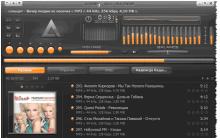

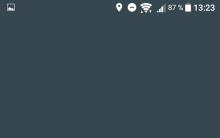


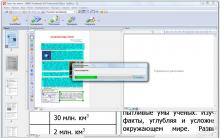




Typy pamäťových zariadení pre počítače
Sprievodca inštaláciou Debianu 4
Základné diagramy UML
Logitech SetPoint - Nastavenie myši a klávesnice Logitech Stiahnite si softvér Logitech Mouse
Všeobecná charakteristika jazyka UML Ako súvisia koncepty modelu a diagramu